Sådan scannes (og reparer) Korrupte systemfiler i Windows

Hvis din pc har følt fejl eller har problemer under opstart, er det muligt, at Windows-systemfiler er blevet ødelagt, forsvundet , eller endda blevet ændret af en softwareinstallation et sted langs linjen. Som i de fleste versioner af Windows før den indeholder Windows 10 et kommandoprompt-værktøj med navnet Windows Resource Protection, som vil scanne, verificere og rette systemfiler.
Hvis dit system kan starte, selv i fejlsikret tilstand, kan du køre den værktøj lige fra Windows. Hvis Windows ikke starter, kan du også køre det fra Kommandoprompt, der er tilgængeligt, når du starter fra installationsmediet til reparationstilstand.
RELATED: Sådan starter du i sikker tilstand på Windows 10 eller 8 (The Easy Måde)
For at køre dette værktøj i Windows skal du åbne kommandoprompt i administrator tilstand. Højreklik på Start-menuen eller tryk Windows + X på tastaturet, og vælg "Command Prompt (Admin)" i menuen Administrative Tools. Du kan også bare bruge denne nifty tastaturgenvej.
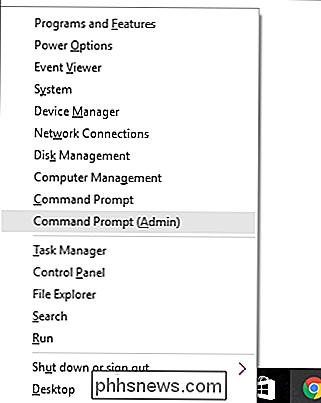
Når du har kommandoprompt åbent i administratormode, kan du køre værktøjet ved hjælp af følgende syntaks:
SFC [/ SCANNOW] [/ VERIFYONLY] [/ SCANFILE =] Den mest nyttige mulighed er blot at scanne hele systemet med det samme, som vil scanne og forsøge at reparere eventuelle filer, der er ændret eller beskadiget. Du kan gøre det med denne kommando: sfc / scannow Alternativt kan du bruge kommandoen
sfc / verifyonly
til at scanne efter problemer, men ikke foretage nogen reparationer.
Du kan også scan eller verificér kun en bestemt fil ved hjælp af indstillingerne/ scanfile =eller
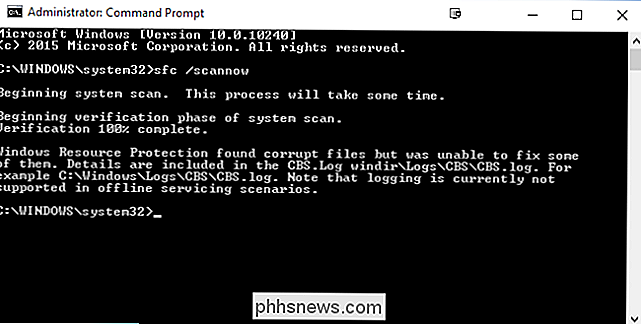
/ verifyfile =sammen med den fulde sti i målfilen, som denne: sfc / scanfile = c : windows system32 kernel32.dllSom vi nævnte, eksisterer dette værktøj til tidligere versioner af Windows, men du kan støde på lidt forskellige muligheder. Du kan altid bruge kommandoen sfc /?
for at få alle understøttede muligheder for din version af Windows. Og bare hvis du undrer dig over, hvorfor Windows Resource Protection bruger kommandoen SFC, skyldes det, at værktøjet blev kaldt System File Checker.

Sådan deler du din placering hurtigt ved hjælp af meddelelser på din Apple-watch
Forsøger at beskrive, hvor du er, og hvordan du kommer til en ven eller et familiemedlem? Du kan hurtigt og nemt sende din placering til en person, når du ser en samtale mellem dig og den pågældende person i Beskeder på din Apple Watch. Send din placering gennem Beskeder ved at åbne en sms-besked, du modtager, på dit ur eller ved at trykke på det digitale krone for at få adgang til startskærmen og trykke på ikonet "Meddelelser".

Sådan åbner du en DMG-fil i Windows
Uanset om du er en ivrig Mac-programmerer ved hjælp af en Windows-pc, eller du lige har fundet en DMG-fil på din Windows-maskine, kan det være nyttigt at vide hvad det er og hvordan man åbner det. Heldigvis er det nemt at åbne på Windows, hvis du ved hvordan. Hvad er DMG-filer? DMG-filer er MacOS-diskafbildningsfiler.



